
For å overføre mediefiler fra en datamaskin til iPhone, iPad eller iPod, refererer brukerne til hjelp av iTunes-programmet, uten som denne oppgaven ikke vil fungere. Spesielt, i dag vil vi vurdere mer detaljert hvordan du bruker dette programmet, kopieres av video fra en datamaskin til en av Apple-enhetene.
iTunes er et populært program for datamaskiner som kjører Windows og Mac-operativsystemer, hvis hovedfunksjonen er å kontrollere Apple-enheter fra en datamaskin. Med dette programmet kan du ikke bare gjenopprette enheten, lagre sikkerhetskopier, utføre kjøp i iTunes Store-butikken, men også for å overføre mediefiler som er lagret på datamaskinen til enheten.
Slik overfører du video fra en datamaskin til iPhone, iPad eller iPod?
Det bør umiddelbart foreta en reservasjon at for at du skal overføre en videoopptak til den bærbare enheten, må den være sikker på å være i MP4-format. Hvis du har en video av et annet format, vil det være nødvendig å konvertere det.Slik konverterer du video til MP4-format?
For å konvertere video, kan du bruke både et spesielt program, for eksempel Hamster Free Video Converter, noe som gjør det enkelt å konvertere video til formatet som er tilpasset for å vise på "Apple" -enheten, og bruke online-tjenesten, fungerer som vil strømme direkte i nettleservinduet.
Last ned Hamster Free Video Converter Program
I vårt eksempel vil vi se på hvordan videokonvertering kjører ved hjelp av en online-tjeneste.
Til å begynne med, gå til nettleseren din på denne lenken til Siden Konverter Video Online Service. I vinduet som åpnes, klikk på knappen "Åpen fil" Og så i Windows Utforsker, velg videofilen din.
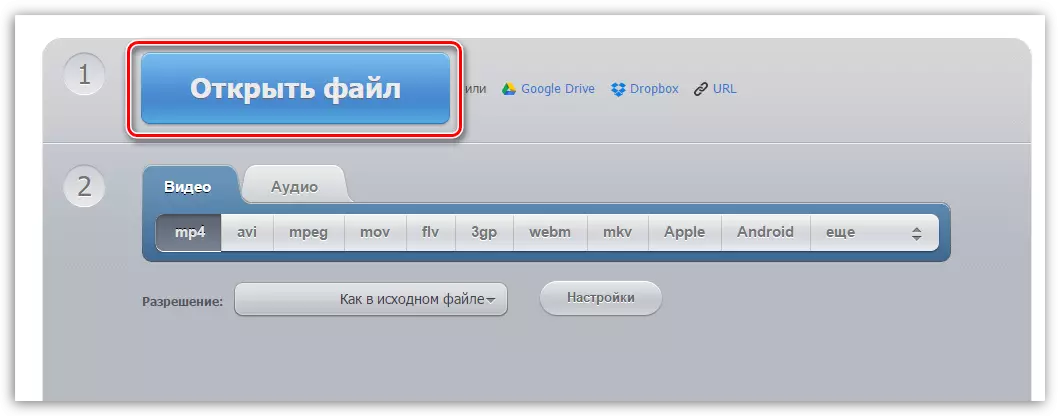
Den andre fasen i fanen "Video" Tick element "Eple" Og velg deretter enheten som videoen senere skal spilles på.
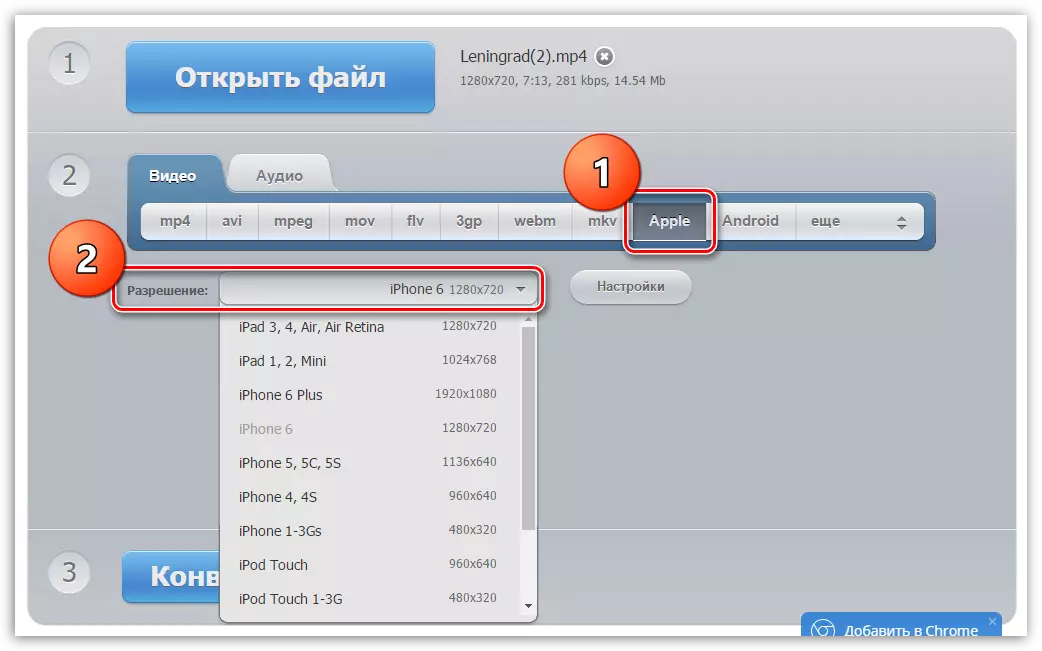
Klikk på knappen "Innstillinger" . Her, om nødvendig, kan du forstørre kvaliteten på den endelige filen (hvis videoen spilles på en liten skjerm, så følger maksimal kvalitet ikke verdt det, men følger ikke engang kvaliteten), endre brukte lyd- og videokodeller , så vel som nødvendig, fjern lyden fra videoen.
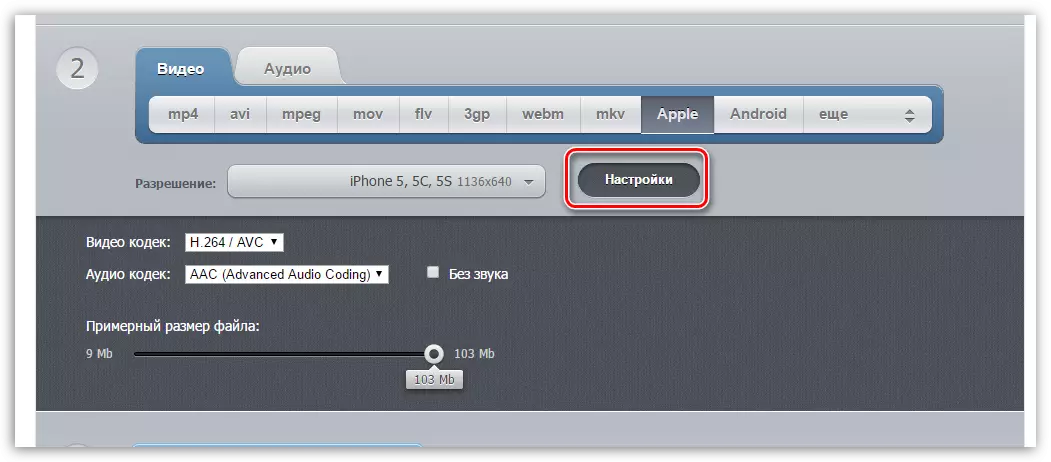
Kjør videokonverteringsprosessen ved å klikke på knappen. "Konvertere".
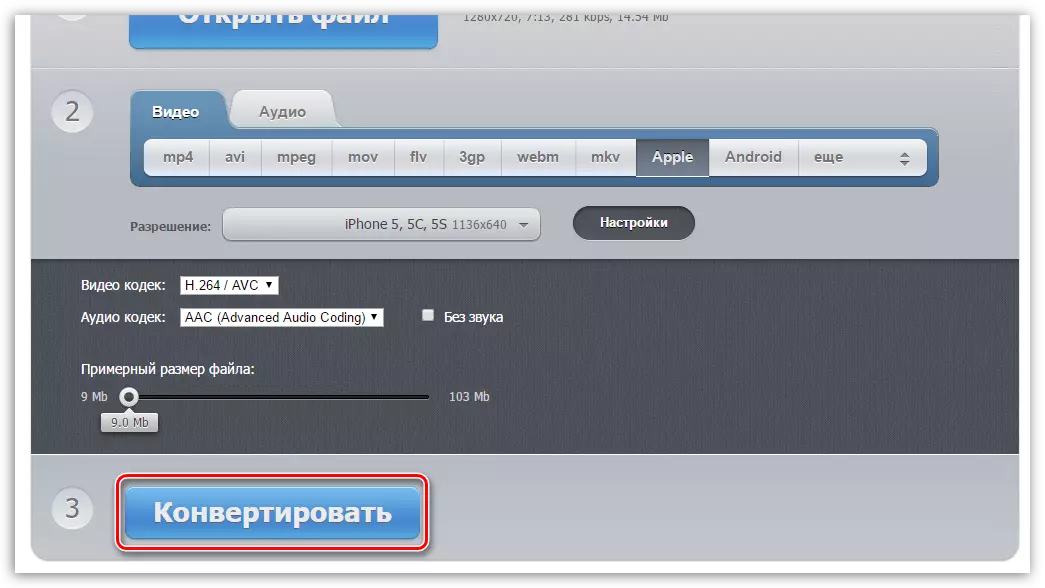
Konverteringsprosessen vil begynne, hvorav varigheten vil avhenge av kildestørrelsen på videoen og den valgte kvaliteten.
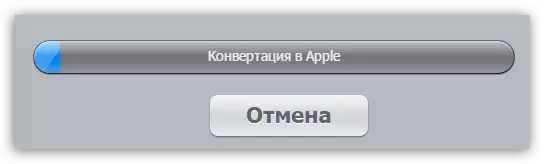
Så snart konverteringen er fullført, blir du bedt om å laste ned resultatet på datamaskinen.
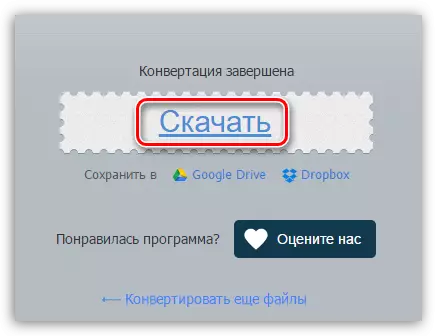
Hvordan legge til video til iTunes?
Nå som den ønskede rullen er på datamaskinen, kan du flytte til scenen for å legge den til iTunes. Du kan gjøre dette på to måter: Dra på programvinduet og gjennom iTunes-menyen.
I det første tilfellet må du åpne to vinduer på skjermen samtidig - iTunes og Video-mappen. Bare dra videoen med musen i iTunes-vinduet, hvoretter videoen automatisk faller inn i ønsket programavsnitt.
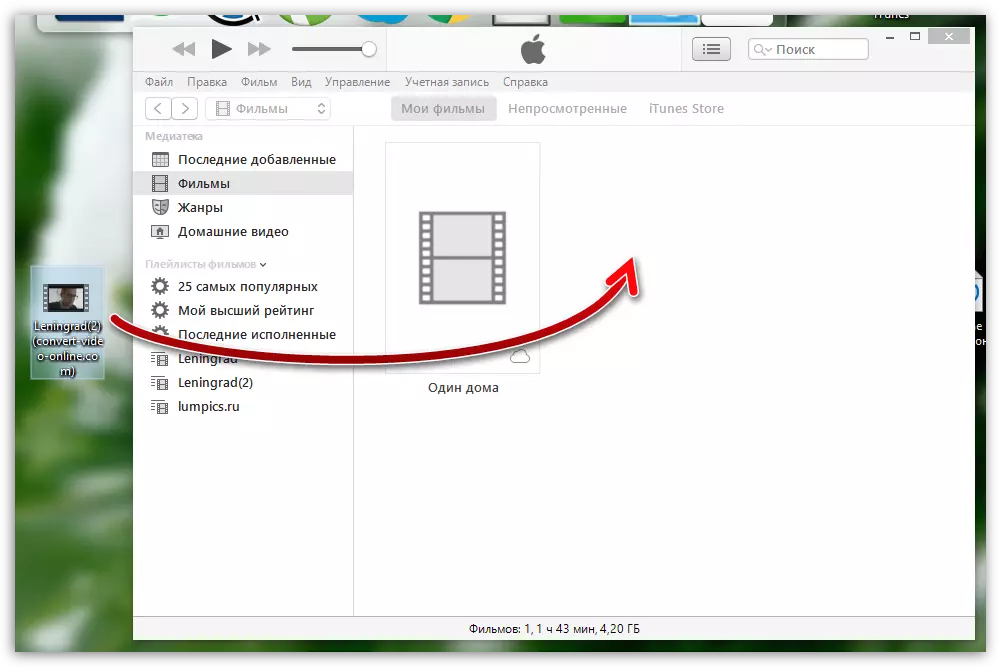
I det andre tilfellet, i iTunes-vinduet, klikker du på knappen. "Fil" Og åpne element "Legg til fil i biblioteket" . I dobbeltklikk-vinduet som åpnes, velg videoen.
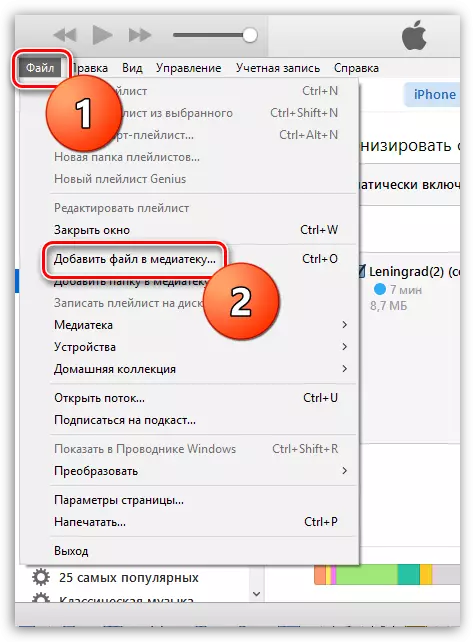
For å se om videoen ble lagt til i iTunes, åpne delen i øvre venstre hjørne "Filmer" og deretter gå til fanen "Mine filmer" . I venstre rute i vinduet åpner du emnet "Hjem videoer".
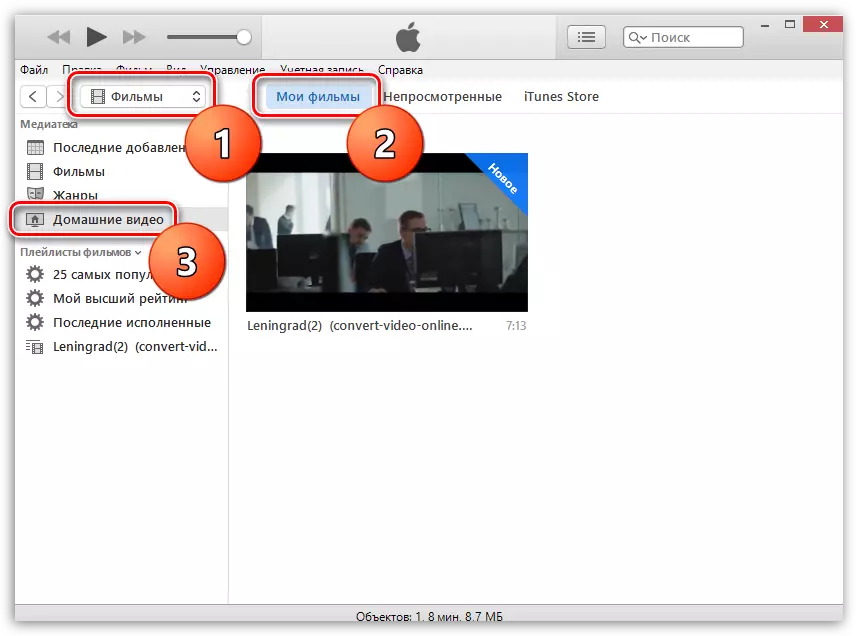
Slik overfører du video til iPhone, iPad eller iPod?
Koble enheten til en datamaskin ved hjelp av en USB-kabel eller Wi-Fi-synkronisering. Klikk på ikonet Miniature Device som vises i det øvre iTunes-området.
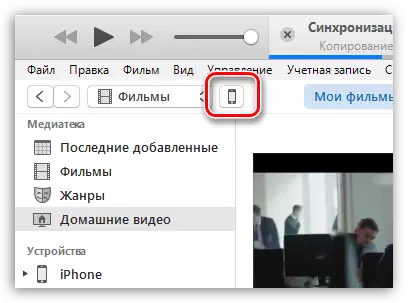
En gang i administrasjonsmenyen til Apple-enheten, gå til venstre ruten i fanen. "Filmer" og sjekk deretter boksen i nærheten av elementet "Synkroniser filmer".
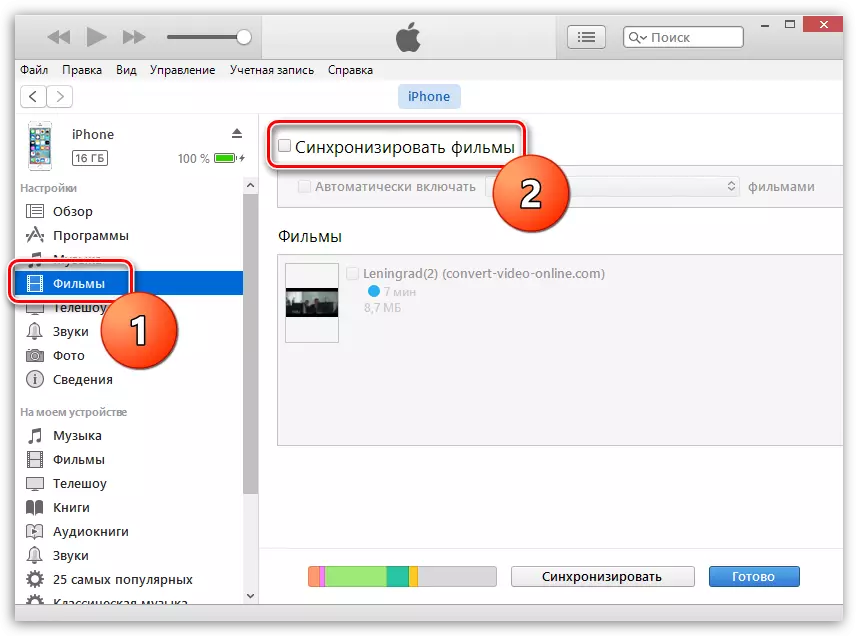
Sett et merke i nærheten av disse videoene som vil bli overført til enheten. I vårt tilfelle er dette den eneste videoen, så jeg legger et kryss om det, og deretter trykker du på bunnen av vinduet ved knappen. "Søke om".
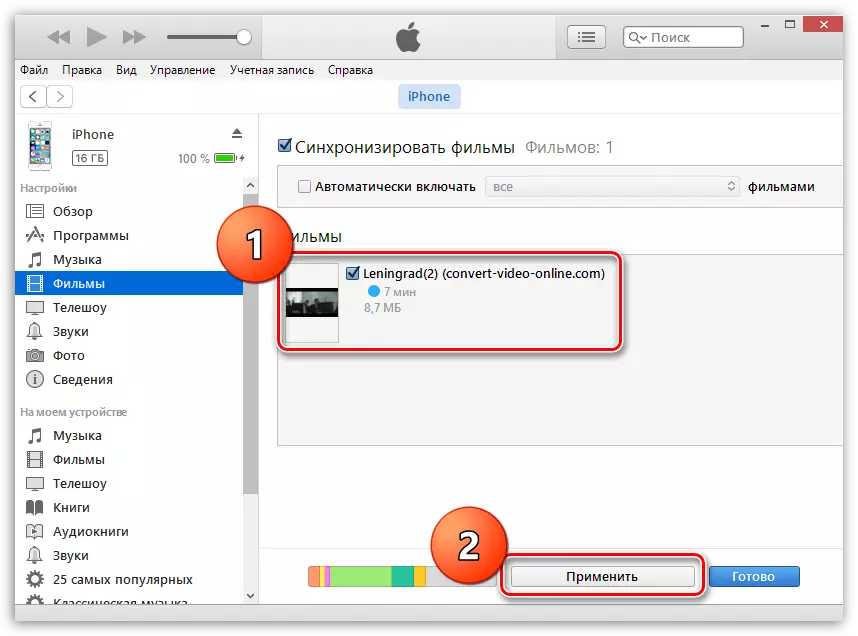
Synkroniseringsprosessen begynner, hvoretter videoen vil bli kopiert til gadgeten din. Du kan se den i søknaden "Video" På fanen "Hjem videoer" På enheten din.
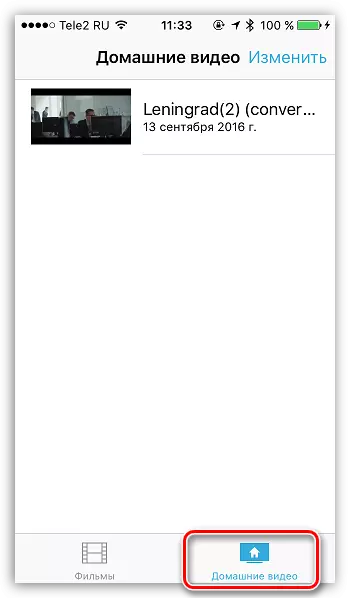
Vi håper denne artikkelen hjalp deg med å finne ut hvordan videoen overføres til iPhone, iPad eller iPod. Hvis du har spørsmål, spør dem i kommentarene.
